Google Drive Linux ile Nasıl Kullanılır?
İle çalışan Google sürücü gibi bir işletim sisteminde pencereler ve Mac os işletim sistemi bulut depolama hizmetini kullanmayı özellikle kolaylaştırır. Yine de, Google Drive'ı Linux'ta kullanmak da bir o kadar kolay.
Google Drive'ı Linux'ta Bir Web Tarayıcısıyla Kullanın
Google Drive, herhangi bir modern web tarayıcısıyla kullanılabilir. Firefox, Chrome ve Opera gibi iyi bilinen web tarayıcıları ve Epiphany, Midori ve Vivaldi gibi daha az bilinen web tarayıcıları Google Drive ile iyi çalışır. Linux'ta Google Drive, aşağıdakileri kullanan hesaplarla da çalışır: iki faktörlü kimlik doğrulama (2FA).
Zarar gören bir özellik, Drive'daki belgelerle çevrimdışı çalışabilme yeteneğidir. Bu özelliğin çalıştığı tek web tarayıcıları, Chrome'un açık kaynaklı sürümü olan Google Chrome ve Chromium'dur. Bunun gerçekleşmesi için aşağıdakileri yapın:
Google Chrome'u açın.
Google Drive'a gidin.
-
seçin Vites simge.
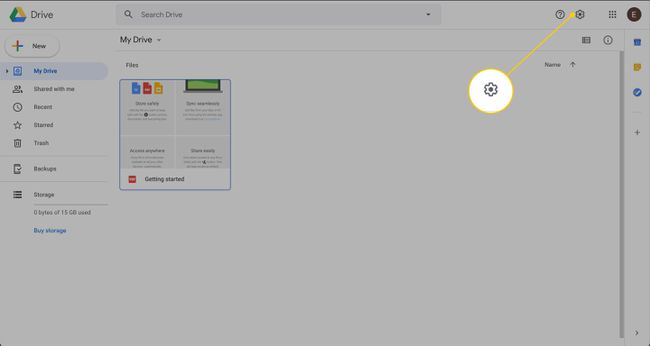
-
Seçme Ayarlar.
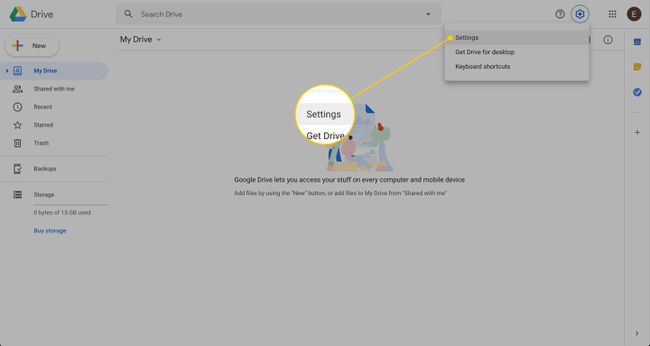
-
İçinde Çevrimdışı bölümünde, seçin Çevrimdışı düzenleyebilmek için Google Dokümanlar, E-Tablolar, Slaytlar ve Çizimler dosyalarını bu bilgisayarla senkronize edin
onay kutusu.Çevrimdışı ayarı Firefox veya Opera web tarayıcılarında bulamazsınız.

Google Dokümanlar Çevrimdışı uzantısını yüklemeniz istenebilir.
GNOME ile Linux'ta Google Drive'ı Kullanın
Dağıtımınız GNOME Masaüstü Ortamını kullanıyorsa, Google Drive hesabınızı Çevrimiçi Hesaplar özelliğine ekleyebilirsiniz. Bunu yapmak, Google hesabınızı GNOME Calendar, Evolution Groupware Suite (e-posta, yapılacaklar, takvim, görevler ve kişiler) ve daha fazlasıyla bütünleştirir. Bunu yapmak için şu adımları izleyin:
itibaren GNOME Faaliyetlerine Genel Bakış, açık Ayarlar.
-
Seçme Çevrimiçi Hesaplar.

-
Seçme Google.

Hesap oturum açma sürecini gözden geçirin.
-
Oturum açma işlemi tamamlandığında, GNOME masaüstüne bağlamak istediğiniz Google hizmetlerini seçin. Ardından, o pencereyi ve Ayarlar penceresini kapatın.
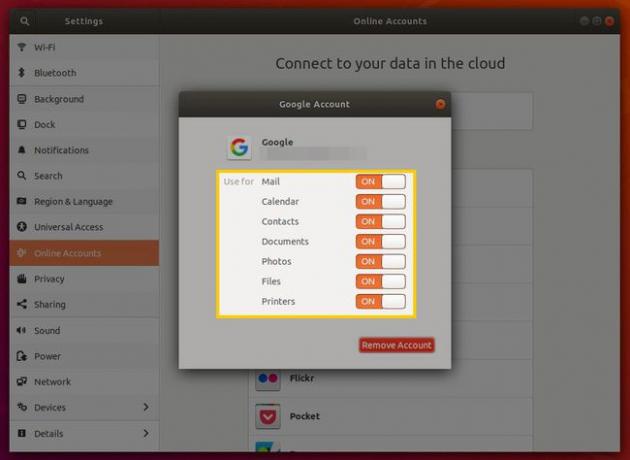
-
Google hesabınızla sol kenar çubuğundaki yeni listeyi görmek için GNOME dosya yöneticisini açın. Google Drive'ınızı bağlamak için hesabı seçin.

Bu dosyalar sürücünüzde yerelmiş gibi dosyaları bu konumdan açabilir, düzenleyebilir, oluşturabilir ve silebilirsiniz.
Google Drive uzak bir dosya sistemi olarak monte edildiğinden, dizinin kullanıma hazır hale gelmesi için geçen süre, Google Drive'a kaç dosya ve klasörün kaydedildiğine bağlıdır. Ayrıca, masaüstünü her yeniden başlattığınızda, dosya yöneticisini açıp Google Hesabı girişini seçerek Drive hesabını yeniden bağlamanız gerekir.
Google Drive'ı Üçüncü Taraf Bir Çözümle Linux'ta Kullanın
Google, Linux için bir Drive istemcisi oluşturmadı. Ancak, üçüncü taraf geliştiricilerin sunduğu birkaç araç vardır. uyumsuz Google Drive'ı Linux ile senkronize eden bir araçtır.
Insync, Google Drive'ı Linux masaüstüne yedekleyen ve senkronize eden, platformlar arası bir Drive-to-Masaüstü senkronizasyon aracıdır. Yine de Insync ile ilişkili bir maliyet var; tek bir Insync lisansı, kullanıcı hesabı başına 29,99 ABD Doları tutarındadır. Linux masaüstünde çalışan bir Google Drive uzmanıysanız, yazılım maliyetine değer.
Insync'i Linux'a kurmak için aşağıdakileri yapın:
Aşağıdaki talimatlar, Ubuntu Linux tabanlı Elementary OS kullanılarak gösterilmiştir.
İndir Insync'in son sürümü.
Dosyayı şuraya kaydedin: /home/USER/Downloads, nerede KULLANICI Linux kullanıcı adınızdır.
Bir terminal penceresi açın.
-
Dosyayı içeren dizine şu komutla geçin:
cd ~/İndirilenler
-
Yeni dosyayı şu komutla yükleyin:
sudo apt install ./insync*.deb
-
Kurulumun tamamlanmasına izin verin.
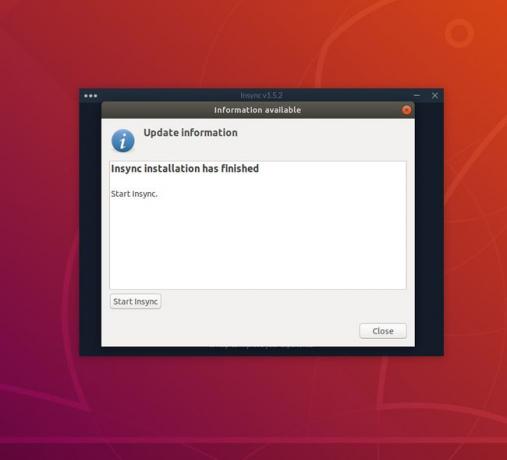
Masaüstü menüsünden yeni yüklenen Insync'in bir örneğini başlatın.
Insync'i başlattığınızda, Nautilus (dosya yöneticisi) entegrasyonunu etkinleştirmeniz istenir. İstendiğinde, seçin Evet GNOME dosya yöneticisi ile senkronizasyon entegrasyonu eklemek için.
Bir terminal penceresi sizden kullanıcı şifrenizi ister (gerekli Nautilus entegrasyon bileşenlerinin kurulumu için). Bu kurulum sırasında, yazmanız istenir y, ardından devam etmek için herhangi bir tuşa basın.
Insync Hizmetini başlatabileceğiniz başka bir yeni pencere açılır. Seçme Insync'i başlatın. sonra seçin Kapat.
Bir Google hesabı eklemenizi isteyen Insync penceresinde, Bir Google hesabı ekle, ardından hesap oturum açma sihirbazından devam edin.
-
Bu, Google Hesabınızda oturum açacağınız varsayılan web tarayıcınızı açar. Oturum açtıktan sonra, öğesini seçin. İzin vermek Insync'e Google hesabınıza erişme izni vermek için.

-
Insync penceresi açılır ve Drive'ı masaüstünüzle senkronize etmek için varsayılan bir konum seçme sürecinde size yol gösterir.
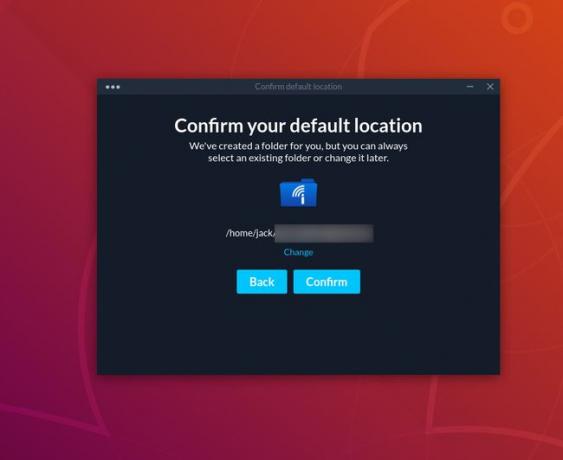
Varsayılan olarak, bu konum /home/USERNAME/GOOGLEACCOUNT, burada USERNAME, Linux kullanıcı adınız ve GOOGLEACCOUNT, bağlı Google Hesabınızla ilişkili e-posta adresidir. Konumu değiştirmek için öğesini seçin. Değiştirmek sihirbazın son ekranında, ardından eşitleme için farklı bir konum seçin.
Artık olağanüstü bir Google Drive-Linux-Masaüstü senkronizasyon deneyiminin keyfini çıkarmaya hazırsınız.
